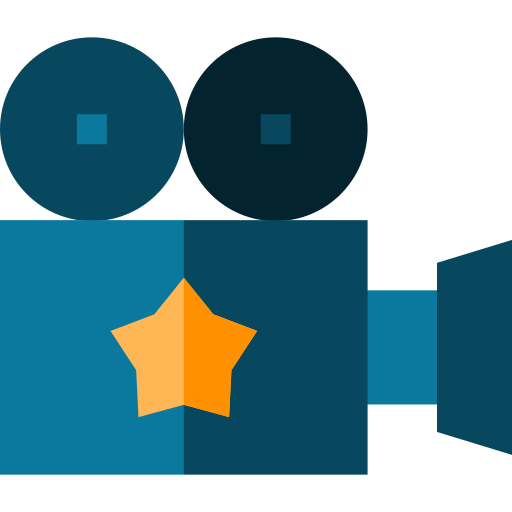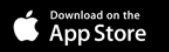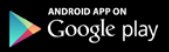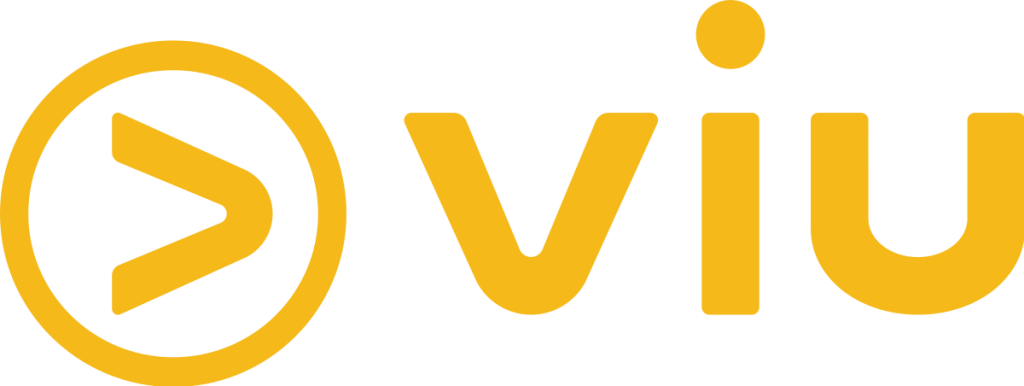ที่จะได้รับในเว็บ iPad ของคุณจะต้องเชื่อมต่อกับเครือข่ายที่เข้าถึงข้อเสนอทางอินเทอร์เน็ต นี้เพื่อให้ง่ายและราบรื่น iPad ของคุณมาพร้อมกับฮาร์ดแวร์ภายในที่ช่วยในการตรวจสอบและเชื่อมต่อกับเครือข่ายที่ใช้ได้
iPad 2 มาในสองรุ่น:
– iPad รุ่น Wi-Fi: ประเภทของ iPad นี้สามารถเชื่อมต่อเฉพาะกับเครือข่ายไร้สาย
– iPad รุ่น Wi-Fi + 3G: ประเภทของ iPad นี้สามารถเชื่อมต่อกับเครือข่ายไร้สายและเครือข่ายโทรศัพท์มือถือ
ทำความเข้าใจเกี่ยวกับเครือข่าย Wi-Fi
อุปกรณ์ไร้สายเช่น Apple iPad 2 ส่งข้อมูลและสื่อสารกับอุปกรณ์อื่น ๆ ที่ใช้คลื่นความถี่วิทยุ (RF) สัญญาณที่มีการคานจากอุปกรณ์หนึ่งไปยังอีก ถึงแม้ว่าเหล่านี้สัญญาณวิทยุจะคล้ายกับที่ใช้ในการออกอากาศทางวิทยุเชิงพาณิชย์ที่พวกเขาทำงานในความถี่ที่แตกต่างกัน เทคโนโลยีเครือข่ายไร้สายที่พบมากที่สุดคือ Wi-Fi มีสี่ประเภทหลักคือ – 802.11a, 802.11b 802.11g และ 802.11n (เราจะไม่อธิบายประเภทเหล่านี้ในรายละเอียดก็พอสำหรับคุณที่จะรู้ว่าสิ่งที่ประเภทอยู่) แอปเปิ้ล iPad 2 สนับสนุนทุกประเภทประเภทไร้สายซึ่งหมายความว่ามันสามารถใช้ประโยชน์จากเครือข่ายไร้สายที่เร็วที่สุดออกมีโดยเฉพาะอย่างยิ่งผู้ที่อยู่บนพื้นฐานของแอปเปิ้ล AirPort Extreme การจุด acces ไร้สาย
เครือข่ายโทรศัพท์เคลื่อนที่ทำความเข้าใจ
หาก iPad ของคุณเป็นรูปแบบที่สองก็หมายความว่าไม่เพียง iPad ของคุณสามารถเชื่อมต่อกับเครือข่ายไร้สายและจุดร้อน แต่ก็ยังสามารถใช้ประโยชน์จากเครือข่ายโทรศัพท์เคลื่อนที่หากไม่มีเครือข่ายไร้สายจะอยู่ในช่วง มีสองประเภทที่เฉพาะเจาะจงของเครือข่ายโทรศัพท์เคลื่อนที่คือ 3G และ EDGE (อีกครั้งเราจะไม่อธิบายในรายละเอียด) แต่น่าเสียดายที่แม้คุณมักจะสามารถนั่งรถไฟไร้สายฟรีไม่มีโชคเช่นเมื่อมันมาถึงเครือข่ายโทรศัพท์เคลื่อนที่ ชิป 3G ของ iPad ของคุณจะไม่ทำงานจนกว่าคุณจะเสียบไมโครซิมลงในช่องไมโครซิมของ iPad (ตั้งอยู่บนขอบด้านซ้ายของอุปกรณ์เมื่อคุณถือไว้ในโหมดแนวตั้ง)
การเชื่อมต่อกับเครือข่าย Wi-Fi และเครือข่าย
เร็วที่สุดเท่าที่คุณพยายามที่จะเข้าถึงบางสิ่งบางอย่างบนอินเทอร์เน็ต, iPad ของคุณ scours คลื่นรอบสำหรับสัญญาณเครือข่ายไร้สาย โต้ตอบนี้จะแสดงรายการของเครือข่ายที่อยู่ในช่วง สำหรับแต่ละเครือข่ายคุณจะได้รับสาม tidbits ของข้อมูล:
ชื่อเครือข่าย. นี่คือชื่อที่ผู้ดูแลระบบได้รับมอบหมายให้เป็นเครือข่าย ถ้าคุณอยู่ในร้านกาแฟหรือจุดร้อนที่คล้ายกันและคุณต้องการที่จะใช้เครือข่ายที่มองหาชื่อของร้าน
ป้องกันด้วยพาสเวิร์ด. หากเครือข่ายแสดงไอคอนล็อคมันหมายถึงเครือข่ายที่มีการป้องกันด้วยรหัสผ่านและคุณจำเป็นต้องรู้รหัสผ่านที่จะทำให้การเชื่อมต่อ
ความแรงของสัญญาณ ไอคอนนี้จะช่วยให้คุณมีความคิดคร่าวๆของวิธีการที่แข็งแกร่งสัญญาณไร้สาย แข็งแรงสัญญาณ (บาร์มากกว่าที่คุณเห็นสัญญาณที่ดีกว่า) มากขึ้นโอกาสที่คุณจะได้รับอย่างรวดเร็วและมีการเชื่อมต่อความน่าเชื่อถือ
ทำให้การเชื่อมต่อครั้งแรกของคุณ
ทำตามขั้นตอนเหล่านี้จะเชื่อมต่อกับเครือข่าย Wi-Fi:
แตะเครือข่ายที่คุณต้องการใช้ หากเครือข่ายที่มีการป้องกันด้วยรหัสผ่าน, iPad 2 ของคุณแจ้งให้คุณพิมพ์รหัสผ่าน
ใช้แป้นพิมพ์เพื่อพิมพ์รหัสผ่าน
แตะที่เข้าร่วม iPad ที่เชื่อมต่อกับเครือข่ายและเพิ่มเครือข่ายไร้สายไอคอนความเข้มของสัญญาณไปยังแถบสถานะ
เพื่อเชื่อมต่อกับการดำเนินงาน Wi-Fi ในเชิงพาณิชย์ – เช่นที่คุณพบในสนามบินโรงแรมและศูนย์ประชุม – คุณมักจะต้องทำขั้นตอนหนึ่งที่มากขึ้น ในกรณีส่วนใหญ่เครือข่ายให้คุณใส่ชื่อและข้อมูลบัตรเครดิตของคุณเพื่อให้คุณสามารถเรียกเก็บเงินสำหรับการเข้าถึงเครือข่าย
การเชื่อมต่อกับเครือข่ายที่รู้จักกัน
หากเครือข่ายเป็นสิ่งหนึ่งที่คุณใช้อยู่ตลอดเวลา – ตัวอย่างเช่นเครือข่ายสำนักงานของคุณหรือที่บ้าน – ข่าวดีก็คือแอปเปิ้ล iPad 2 ของคุณจำได้ว่าเครือข่ายใด ๆ ที่คุณเชื่อมต่อกับ เร็วที่สุดเท่าที่เป็นเครือข่ายที่รู้จักกันมาอยู่ในช่วง, iPad ของคุณจะทำให้การเชื่อมต่อ
หยุดไม่หยุดหย่อนแจ้งเครือข่าย Wi-Fi
การเลือกโต้ตอบเครือข่ายเป็นความสะดวกสบายที่มีประโยชน์ถ้าคุณไม่แน่ใจว่าเครือข่ายที่มีอยู่ อย่างไรก็ตามในขณะที่คุณย้ายไปรอบ ๆ เมืองที่คุณอาจพบโต้ตอบที่ popping ขึ้นทั่วทุกสถานที่เป็นเครือข่าย Wi-Fi ใหม่มาอยู่ในช่วง หากคุณไม่ต้องการที่จะใส่ใจกับคงแตะที่ปุ่มยกเลิกมีทางออก:
บนหน้าจอหลักแตะการตั้งค่า การตั้งค่าหน้าจอจะปรากฏ
แตะ Wi-Fi แอปเปิ้ล iPad 2 จะเปิดหน้าจอเครือข่ายไร้สาย
แตะที่ขอเข้าร่วมกับสวิทช์เครือข่ายไปยังตำแหน่งที่ปิด iPad ของคุณแจ้งไม่ให้คุณมีเครือข่ายอยู่บริเวณใกล้เคียง
ตอนนี้คุณไม่เห็นแจ้งและคุณไม่ทราบว่าเมื่อคุณสามารถที่จะเชื่อมต่อกับเครือข่ายที่เหมาะสม ??? นี่คือคำตอบที่:
บนหน้าจอหลักแตะการตั้งค่า iPad ของคุณ 2 จะแสดงหน้าจอการตั้งค่า
แตะ Wi-Fi หน้าจอเครือข่ายไร้สายจะปรากฏขึ้นและเลือกรายการที่เครือข่ายจะแสดงเครือข่ายที่ใช้ได้
แตะเครือข่ายที่คุณต้องการใช้ หากเครือข่ายที่มีการป้องกันด้วยรหัสผ่านแอปเปิ้ล iPad ของคุณจะแจ้งให้คุณพิมพ์รหัสผ่าน
ใช้แป้นพิมพ์เพื่อพิมพ์รหัสผ่าน
แตะที่เข้าร่วม iPad ที่เชื่อมต่อกับเครือข่ายและเพิ่มเครือข่ายไอคอนความเข้มของสัญญาณไปยังแถบสถานะ
การเชื่อมต่อกับเครือข่าย Wi-Fi ที่ซ่อนอยู่
ผู้ใช้บางคนปิดการใช้งานเครือข่ายชื่อกระจายเสียง (คุณไม่สามารถมองเห็นชื่อของเครือข่ายในการเชื่อมต่อเครือข่ายที่มีอยู่กล่อง) เพื่อรักษาความปลอดภัย ความคิดที่นี่คือว่าถ้าผู้ใช้ไม่ได้รับอนุญาตไม่สามารถมองเห็นเครือข่ายที่เขาหรือเธอไม่สามารถพยายามที่จะเชื่อมต่อกับมัน คุณยังสามารถเชื่อมต่อกับเครือข่ายที่ซ่อนโดยการป้อนการตั้งค่าการเชื่อมต่อด้วยมือ แต่คุณจำเป็นต้องทราบชื่อเครือข่ายประเภทการรักษาความปลอดภัยของเครือข่ายและรหัสผ่านของเครือข่าย นี่คือขั้นตอนวิธีการเชื่อมต่อกับเครือข่ายที่ซ่อนอยู่:
บนหน้าจอหลักแตะการตั้งค่าเพื่อเปิดหน้าจอการตั้งค่า
แตะ Wi-Fi คุณจะเห็นหน้าจอเครือข่าย
แตะอื่น ๆ iPad ของคุณ 2 จะแสดงหน้าจอเครือข่ายอื่น ๆ
ใช้ชื่อกล่องข้อความให้พิมพ์ชื่อเครือข่าย
แตะที่การรักษาความปลอดภัยเพื่อเปิดหน้าจอการรักษาความปลอดภัย
แตะประเภทของการรักษาความปลอดภัยที่ใช้โดยเครือข่าย Wi-Fi: WEP, WPA, WPA2, WPA องค์กร WPA2 Enterprise หรือไม่
แตะเครือข่ายอื่น ๆ เพื่อกลับไปยังหน้าจอเครือข่ายอื่น ๆ หากคุณเลือก WEP, WPA, WPA2, WPA Enterprise หรือ WPA2 เอ็นเตอร์ไพรส์, iPad ของคุณจะแจ้งให้คุณพิมพ์รหัสผ่าน
ใช้แป้นพิมพ์เพื่อพิมพ์รหัสผ่าน
แตะที่เข้าร่วม แอปเปิ้ล iPad 2 เชื่อมต่อกับเครือข่ายและเพิ่มเครือข่ายไอคอนความเข้มของสัญญาณไปยังแถบสถานะ
ปิดเสาอากาศ Wi-Fi เพื่อประหยัดพลังงาน
ถ้าคุณรู้ว่าคุณจะไม่ได้ใช้ไร้สายในขณะที่คุณสามารถประหยัดน้ำแบตเตอรี่บางอย่างสำหรับการแสวงหาความสำคัญมากขึ้นโดยการปิดเสาอากาศของ iPad นี่คือวิธี:
บนหน้าจอหลักแตะการตั้งค่า การตั้งค่าหน้าจอจะปรากฏ
แตะ Wi-Fi หน้าจอจะปรากฏเครือข่ายไร้สาย
แตะสวิตช์ Wi-Fi ไปที่ตำแหน่งปิด iPad ของคุณ 2 ยกเลิกการเชื่อมต่อจากเครือข่ายปัจจุบันของคุณและกลองเลือกรายการเครือข่าย
เมื่อคุณพร้อมที่จะกลับมาทำหน้าที่เชื่อมต่อ Wi-Fi ของคุณกลับไปที่หน้าจอเครือข่ายและแตะสวิตช์ Wi-Fi ไปที่ตำแหน่ง